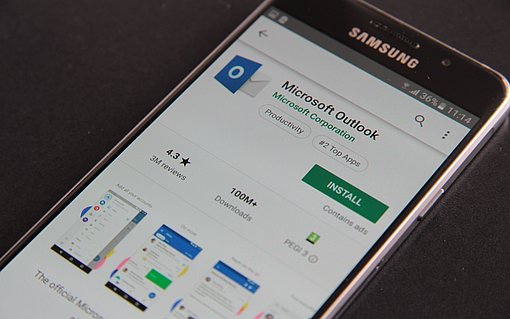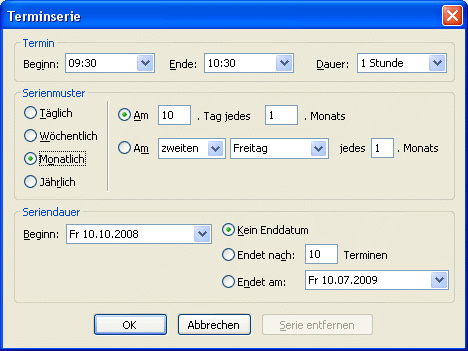
Wiederkehrende Termine eintragen
Manche Termine finden immer wieder statt: Die wöchentliche Teambesprechung, die Abteilungsleiterkonferenz jeden ersten Mittwoch im Monat, die Abgabe der Umsatzsteuererklärung einmal im Quartal, um nur einige zu nennen. Im Kalender von Outlook können Sie die Eingabe solcher wiederkehrender Termine vereinfachen, indem Sie sie als Terminserie definieren – Outlook fügt dann automatisch beispielsweise an jedem Freitag einen Eintrag für die Teambesprechung in den Kalender ein.
Eine Terminserie richten Sie wie folgt ein:
1. Legen Sie im Kalender einen Termin mit dem passenden Betreff, dem Beginn und der Dauer, eventuell mit einer Erinnerung an.

2. Klicken Sie dann im Termin-Dialog auf „Serientyp“.

3. Wählen Sie unter „Serienmuster“ aus, in welchem Intervall die folgenden Termine eingetragen werden sollen (mehr dazu im Anschluss).
4. Unter „Seriendauer“ geben Sie an, an welchem Datum der erste der Termine beginnen soll. Dann können Sie bestimmen, ob die Terminserie nach einer bestimmten Anzahl von Terminen bzw. zu einem bestimmten Datum enden soll. Gerade bei Terminen mit hoher Wiederholfrequenz empfiehlt es sich, (erst einmal) die Anzahl zu begrenzen, um den Outlook-Kalender nicht unnötig aufzublähen.
5. Schließen Sie den Dialog „Terminserie“, und speichern und schließen Sie den Termin-Dialog (sobald Sie alle Eingaben darin gemacht haben).
Serienmuster:
Outlook bietet folgende Wiederholungsintervalle an:
Täglich: Hier können Sie angeben, ob der Termin jeden Tag, jeden 2., jeden 3., etc. Tag stattfinden soll. Zusätzlich ist es möglich, die Termine nur auf Arbeitstage zu beschränken.
Wöchentlich: Hier können Sie bestimmen, an welchem Tag der Woche der Termin stattfinden soll. Außerdem geben Sie an, ob der Termin jede Woche, jede 2. Woche oder in einem höheren Intervall wiederholt werden soll.
Monatlich: Auch hier haben Sie die Möglichkeit, zu bestimmen, ob der Termin jeden Monat, jeden 2. Monat oder in einem höheren Intervall stattfindet. Außerdem geben Sie an, ob der Termin an einem fixen Datum (zum Beispiel am 14. jeden Monats) oder an einem bestimmten Wochentag (zum Beispiel am ersten Montag im Monat) wiederholt werden soll.
Jährlich: Auch bei der jährlichen Wiederholung geben Sie an, ob es sich um ein festes Datum oder einen bestimmten Tag in einem bestimmten Monat handelt. „Jeden 10. Oktober“ beispielsweise bietet sich für Jahrestage oder Geburtstage an.
Eine alternative Methode, eine Terminserie anzulegen, geht so: Klicken Sie mit der rechten Maustaste an den Zeitpunkt im Kalender, an dem die Terminserie beginnen soll, und rufen Sie den Befehl „Neue Terminserie“ auf. Dann erscheint gleich die oben in Schritt 3 beschriebene Dialogbox; sobald Sie die ausgefüllt haben, müssen Sie noch den Betreff und die Dauer für den Eintrag festlegen.

Beachten Sie bitte: Wenn Sie nachträglich einen Termin aus einer Serie bearbeiten wollen, fragt Outlook, ob die Änderung alle oder nur diesen einen Termin betreffen. Das gilt auch für das Löschen eines Termins aus der Serie.